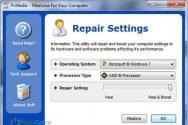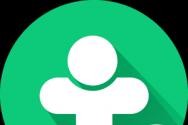Що потрібно знати про Portable Soft. Portable софт — завантажити останні версії безкоштовних програм Що таке portable version
Протягом кількох років моєї діяльності, зі створення портативного софту "Portable soft", поступово назріла необхідність написання цієї статті.
Незважаючи на зростаючу популярність такого роду програм, очевидно, що багато користувачів не мають елементарного уявлення, що таке Portable softі їм достатньо побачити у назві новини слово Portable. Саме цим і користуються багато несумлінних користувачів інтернету, викладаючи під виглядом портативного софту, різного роду вироби, тим самим підриваючи авторитет серйозних авторів. Давайте спробуємо розібратися, що все-таки являє собою "Portable soft". Щоб не виникало таких питань
Що являє собою Portable soft (портативні програми)?
Що означає "портативні програми"? Portable програми – що це таке?
Чим Portable програми відрізняються від інших програм?
"Як це робиться? Прикольно!"
"А це безпечно? А то встановлювати заново половину стаціонарного софту і чистити реєстр минулого разу було не прикольно!"
"Яким саме методом це зроблено? Чи безпечно це? Як щодо слідів у реєстрі та файлах?"
Ця стаття спрямована на огляд, деяких принципів створення портативного софту та (увагу) ознак псевдопортативності, та безпеки сиру в мишоловці. Тому що у багатьох користувачів поступово виявилося усвідомлення того, що не все назване Portable варто сприймати саме як портативну програму.
Ви не знаєте, що таке портативний софт, хоча з комп'ютером уже давно на ти? Не дивно. Чомусь такі програми не дуже рекламуються, хоча нерідко є дуже корисними. Значить, заповнюватимемо прогалини у ваших знаннях.
Почну з визначення слова Portable. Воно має два значення
- портативний, автономний (компактний)
- переносимий (Технічний)
Таке визначення дає Вікіпедія і воно найближче за змістом.
"Переносимий додаток (також портативний, автономний, і - неточно, як калька - портований; англ. portable application, portable app) - програмне забезпечення, яке для свого запуску не вимагає процедури встановлення, і може повністю зберігатися на знімних носіях інформації, що дозволяє використовувати це програмне забезпечення на багатьох комп'ютерах. Переносна програма може бути налаштована так, щоб зчитувати свої конфігураційні налаштування під час запуску з того ж місця, де зберігаються його власні програмні файли. або різного апаратного забезпечення. Не варто плутати даний термін з портованим ПЗ, яке передбачає можливість перекомпіляції та запуску програми після незначних змін на відмінній від вихідної комп'ютерної платформи."
Портативний софт (portable soft)є компактними аналогами звичайних програм, які не вимагають установки. Навіщо довго і нудно встановлювати та налаштовувати програми? Додаткові програми - це спосіб оцінити їх без встановлення в систему. Достатньо завантажити портативну версію, розпакувати архів і Ваша програма готова до запуску! У вас є флешка? Тоді вибирайте потрібні Вам програми у portable варіанті та робіть себе мобільнішим!
Портативні програми, portable, portable soft, переносний софт - це цілий клас програм, створених в основному для запуску і роботи з переносних пристроїв (USB flash /флешки, CD, DVD і т.д.) без проведення інсталяції.
Існує кілька варіантів підрозділу портативного софту на види, але я дотримуюся своєї точки зору. На оригінальність та авторитарність не претендую.
Так, є діячі які несуть маячню з розподілом портативок на запущені з CD, з флешки, портативні з попередньою установкою та інші терміни з області висмоктування з пальця.
Якщо розібратися, то їх лише два види:
Справжні портативні (true portable). Програми які запускаються без встановлення та не потребують реєстрації, зберігають всі свої файли та всі налаштування у віртуальному середовищі (папка-пісочниця). Такі програми зручно використовувати із зовнішніх носіїв. Будучи один раз налаштованими, вони на будь-якому іншому комп'ютері використовуватимуть свої налаштування і ніде не залишатимуть слідів.
Псевдо портативні (false portable). Програма працює без інсталяції, але частину своїх налаштувань зберігає не у своїй директорії, а у загальній. Таким чином, при перенесенні такої програми на інший комп'ютер її налаштування будуть втрачені. При цьому засмічується реєстр і часто створюються додаткові файли та папки в реальному середовищі.
Портативні програми не засмічують системний реєстр і створюють меншу навантаження на операційну систему.
З наростанням популярності портативного софту, до них стали пред'являтися більш серйозні та розширені вимоги, крім переносимості.
А саме.
1. Повна ізоляція реальної системи.
2. Чиста робота (не залишає слідів у реальній системі)
3. Запуск та повна працездатність при переносі на інший комп'ютер.
4. Не конфліктує із вже встановленим стандартно таким самим софтом, тобто. зі стаціонарного софту не злітає реєстрація тощо, а також портативна версія номально працює незалежно від встановлених братів.
Щоб зрозуміти як працює портативна програма потрібно мати хоча б приблизне уявлення про встановлення софту в систему комп'ютера. Якщо не вдаватися в деталі, то при інсталяції програми вноситься інформація до реєстру, копіюються файли у зазначені користувачем папки, а при необхідності до системних та профільних. Таким чином, програма інформує операційну систему (зазвичай через реєстр) про свою присутність та в результаті створюються ярлики, асоціації файлів, пункти у контекстному меню тощо. Інші програми зазвичай також через реєстр дізнаються про перебування нової програми або її модуля.
Про портативну ж програмі системі не відомо нічого, крім того, що це проста папка з файлами, один з яких з розширенням exe.
Ну, а тепер переходимо від загального до головного. Що таке портативний софт і для чого він потрібний?
Використовуються портативні програми переважно для роботи зі знімного носія, наприклад, флешки або компакт-диска. Однак останнім часом стало популярним інше призначення, а саме заміна звичайних програм портативними. Це дає можливість при перевстановленні операційної системи уникнути зайвої витрати часу на збереження особистих даних (закладок у браузерах, історії листування по ICQ, електронних листів у поштових клієнтах тощо), а також встановлення та налаштування програм. Досягти цього вдається за рахунок того, що правильно зроблені портативні програми не залежать від операційної системи. Їх можна тимчасово скопіювати на компакт-диск, відформатувати вінчестер, встановити нову ОС, після чого повернути програми назад та всі налаштування разом із тимчасовими файлами зберігатися.
Переваги портативного (портабельного) софту:
Після переустановки системи портативну проргаму не треба встановлювати та налаштовувати – все вже готове до роботи, коли на моніторі з'являється Робочий стіл.
Портативний софт можна взяти на роботу, в гості або в Інтернет-кафе. Працювати з портативними програмами можна відразу після підключення переносного носія до комп'ютера.
Свої установки портативні програми (додатки) зберігають у рідній папці, тим самим не навантажуючи системний реєстр.
Portable (портативна версія) програми – це не новий софт, а особлива редакція знайомої вам програми.
Але це не єдина користь від софту різновиду portable.
Припустимо, що ви переходите на вільне програмне забезпечення. Хочете випробувати, наприклад, векторний графічний редактор Inkscape (безкоштовний аналог Corel Draw). Завантажуєте портативну версію, розпаковуєте - і пробуєте, скільки душа забажає. Сподобається – тоді можна буде встановити й звичайну версію.
Наступна перевага – мобільність. Щоб прийти до когось і попрацювати за його комп'ютером у згаданому редакторі Inkscape, зовсім не потрібно встановлювати цю програму на чужу машину. Достатньо принести її із собою на флешці, попередньо скопіювавши туди всю ту папку, яка вийшла після розпакування.
Електронну пошту також можна перевіряти, не залишаючи на чужому комп'ютері будь-якого кеша. Для цього достатньо записати на флешку Mozilla Thunderbird Portable. Застромили в USB, забрали пошту - і забрали її з собою.
Ну а оскільки сучасні флешки бувають дуже місткими, на них можна записати цілий набір портативного софту. Наприклад, браузер Mozilla Firefox (щоб не залишати нічого в кеші після серфінгу по мережі), словник GoldenDict (якщо ви є перекладачем, то портативна версія виявиться дуже корисною), COMODO System-Cleaner (для швидкого очищення реєстру і всякого мотлоху; першу комп'ютерну допомогу), та й так далі.
Прийшовши в гості до друга, вам не потрібно буде просити його встановити на свій комп'ютер той софт, який вам потрібен. Крім того, ділитися портативними програмами дуже легко, адже більшість з них відноситься до вільного ПЗ (або Freeware), як сказано вище. Просто переписали папку з потрібним додатком - і все, хай людина розкуштує. Сподобається – візьме звичайну версію, щоб встановити назавжди. Не сподобається – жодних неприємних наслідків не буде, просто видалить папку.
А тепер величезне АЛЕ!
Працездатність окремих частин ПЗ при перенесенні на іншу машину зовсім не означає працездатність самого ПЗ.
Яскравий приклад з історії портування - рунета, що довго гуляв по просторах рунета Adobe Photoshop CS3 Micro. Дуже мозок люди вилікували виконуваний файл Photoshop.exe так, що він забув про перевірку ліцензії. Не дуже мозкові люди підмінили цей файлик у своїй установці програми. Зовсім безмозкі люди видерли папку C: Program Files Adobe Photoshop собі на флешку і просто на пробу запустили його. І побачивши, що програма запустилася, вигукували "portable".
Що з'ясувалося далі. дана програма хоч і виглядала працездатною робила як мінімум такі бяки на комп'ютері довірливого користувача:
- Сміття у реєстрі.
- Сміття у профілі користувача.
- Майже обов'язковий зліт реєстрації з встановлених пакетів тієї ж фірми (ось вже радість комусь, у кого на комп'ютері хвалилися таким виробом).
- неможливість роботи з текстом.
Яких помилок було допущено?
1. Програма - це далеко не завжди (майже ніколи) папка з купою файлів. Це - записи реєстру (реєстрація, налаштування, зв'язок з конфігами інших програм), записи конфігів ОС, додаткові файли в багатьох місцях системних каталогів та профілів користувачів.
2. Вирвана з відповідного оточення (де все налаштовано для її роботи, тобто де вона встановлена) програма поводиться непередбачено (бо такої ситуації розробник часто не передбачає), а саме: створює свої записи в реєстрі та конфіках, файли в ситемних каталогах, причому часто перезаписуючи вже існуючі.
Аналогічно гуляли псевдопортабли Finereader 10.
Природно, користувацькі програми, які вимагають інтеграції в систему, зробити їх важко. Особливо програми, у яких файли мають відкриватися за промовчанням.
Як розібратися в різноманітті портативного софту, що викладається в інтернеті?
Почну з True portable, що збираю я сам. Віртуалізація програм за допомогою спеціальних програм, VMware ThinApp, Spoon Studio (Xenocode). Є й інші аналоги, але найсерйозніші саме ці дві.
Віртуалізація- поміщення програми у віртуальний контейнер (читай архів, звідси величезний плюс – стиск). При запуску цього контейнера програма "думає", що всі записи реєстру та файли вже на місці – у системі (нічого нікуди не копіюється і не записується – ще плюс). Вірус усередині контейнера такої програми - обеззброєний, т.к. нічого не може записати в реальну систему – лише в пісочницю. Це стосується претензій, що часто висловлюються, що мовляв антивірус лається на файл. Хочу уточнити, що на сьогоднішній день, всі найбільш серйозні антивіруси, внесли у винятки файли створені в VMware ThinApp і Spoon Studio (Xenocode), кричать як правило недоробки-параної типу Avast.
Віртуалізована портативна програма (Portable додаток)запускається в невеликому віртуальному оточенні (VM), яке включає ключі реєстру, файли та інші компоненти, необхідні для запуску і роботи портативного додатка.
Таке віртуальне середовище працює як прошарок між портативним додатком та ОС (операційною системою), що дозволяє уникнути конфліктів між додатками. Віртуальне середовище (VM) відповідає за завантаження "віртуалізованого" програми на згадку і за управління "віртуальною" файловою системою та реєстром.
Завдяки "модулю віртуального реєстру", "віртуалізовані" ключі стають доступними для "віртуалізованого" програми та всіх супроводжуючих його файлів, завантажених за допомогою VM. Якщо необхідні ключі будуть відсутні у "віртуальному" реєстрі, вони будуть запитані в реальному - системному реєстрі. VM також дозволяє формувати і "віртуальну" файлову систему у вашому файлі, яка буде доступна тільки вашому додатку. Під час виконання, ваша програма може отримувати доступ як до "віртуальних" файлів, так і до реальної файлової системи, не розрізняючи їх між собою. Всі зміни, які додаток вносить у систему в процесі роботи, зберігаються не безпосередньо в систему, а фіксуються в окремій директорії – "пісочниці" (sandbox). У ролі пісочниці може виступати, наприклад, директорія, з якої запускається програма або будь-яка інша директорія. У цьому локальна операційна система, власне, залишається у постійному стані. Це і є основна перевага таких портативок разом з можливістю роботи в режимі користувача.
Механізм роботи віртуалізованих програм (віртуальних), створені цими продуктами, для кожного різний і взагалі це "секрет фірми".
Я використовую у своїй роботі VMware ThinApp (у дівоцтві, Thinstall) найпопулярніший інструмент для створення портативних програм. Але є обмеження, що накладаються на ThinApp.
Програма ThinApp не може віртуалізувати програми, які вимагають встановлення драйверів на рівні ядра, антивіруси, персональні файрволи, драйвери сканера та принтера.
Деякі типи програм можуть працювати некоректно – це: програми, які потребують інсталяції драйверів пристроїв, що інтегруються в Explorer, які встановлюють DCOM-сервіси або глобальні хуки. Наприклад, якщо ви створите портативну версію Adobe Acrobat, ви зможете з її допомогою відкривати, редагувати та зберігати PDF-файли, але не зможете використовувати драйвер принтера у PDF.
Однак деякі обмеження можна обійти, скориставшись скриптами VBScript (або технологією запуску через лаунчер), за допомогою яких відбувається встановлення необхідних компонентів у реальну систему. Скрипти інтегруються у проекти ThinApp. Тим часом, оминаючи одне обмеження, можна зіткнутися з іншим, на ОС із правами неадміністратора такі програми можуть не заробити.
Програма (Xenocode) Spoon Virtual Application Studio
Гідна альтернатива і прямий конкурент VMware ThinApp, тільки менш популярний. За великим рахунком, можливості та обмеження у Xenocode і ThinApp схожі, тому, не вдаючись у деталі, викладаються лише явні відмінності. та є свої мінуси.
- кількість функцій для налаштування проекту незрівнянно мало;
- іноді залишає в системі сліди перебування своїх портативних, у вигляді декількох порожніх папок і ключів реєстру. В іншому відмінності для простих користувачів не мають важливого значення.
Необхідно також усвідомити для себе, Що якісно зібраний та протестований portable (портативний) софт не дає 100% гарантії того, що він запрацює на будь-яких заявлених системах, необхідно читати опис до програми та вимоги до системи. І тому бажано тримати як портативний, так і інсталяційний варіант програми.
False portable існує багато різновидів. Вся їхня портативність закінчується на переносимості, всі інші вимоги вони не виконують.
Найбільш поширеними та найнебезпечнішими у застосуванні є скриптові збірки. за технологією PortableApps. Описувати її не буду, трохи нижче покажу, як її визначити. Використання таких збірок, суворо на страх та ризик користувачів.
Одне можу порадити!Ніколи не використовувати такі збирання на робочих місцях, наслідки можуть бути найважчими для вас. Особливо це рекомендується тим, хто використовує комп'ютер ліцензійний софт, як правило, PortableApps вбиває реєстрацію такого софту.
Існує ще один підвид псевдопортатівок. Нативні (спочатку переносні, що не потребують установки),Як правило, створюються самими авторами програм. Це звичайне розпакування інсталяційноїверсії з набором файлів для роботи програми. Вона абсолютно нічим не ізольована від системи і власне, та ж інсталяшка покликана девелопером "Portable", відповідно і сміття в системі. Всі необхідні елементи для функціонування такої портативної програми розташовані в одному каталозі, причому для її запуску наявність будь-яких ключів реєстру не потрібна (далеко не завжди). Спочатку портативна програма зберігає свої налаштування у своїй директорії – у ту саму папку, де знаходиться. Таке визначення спочатку портативних програм дещо ідеалізовано, оскільки серед цього типу програм є ті, що потребують встановлених компонентів Windows (Net, Java тощо).
Щоб донести до користувача свій продукт у тому вигляді, в якому він замислювався, розробники часто упаковують свої "Спочатку портативні програми"в інсталяційний файл, що виконується.
За таким же принципом створюють песвдопортівки, багато несумлінних користувачів, які не володіють елементарними знаннями в області створення портативного софту. Для них головне, програма при перенесенні в інше місце, запустилася і працює, а те, що вона м може не виконувати всіх своїх завдань, або взагалі завдати шкоди системі, їм по барабану.
Способи виявлення
Якщо застосовано саме технологію PortableApps, портативка іноді запитує, куди встановити (це просто розпакування з файлу _Назва_.paf.exe). У кінцевій папці можна виявити запускаючий NSIS або AutoIt екзешник та папку (наприклад, з назвою App), де просто лежить вся софтина. Та й якщо технологія інша - можете спробувати розпакувати запускалочку в Universal Extractor, це може виявитися взагалі просто SFX-архів.

Віртуалізована портативна програма, це один виконуваний файл і створювана після запуску програми папка-пісочниця з приблизно таким набором файлів.

Тут, до речі, теж є нюанс. Все залежить від досвіду збирача портивних програм. Якщо людина грамотна, то така папка створюється поруч із файлом запуску, але буває у вигляді безграмотності, така папка поміщається в директорію користувача на системному розділі. Також про неякісно віртуалізацію, говорить наявність спливаючого вікна, у правому кутку вашого робочого столу. Це дуже серйозний одвірок, тому якщо ви зіткнулися з таким явищем, то краще не використовувати таке збирання.
Ось і все, що мені хотілося пояснити користувачам портативного софту. Сподіваюся моя стаття, допоможе вам надалі відокремлювати зерна від полови. Успіхів!
Тепер власне способи виготовлення портативного софту і як наслідок – його зовнішній вигляд та (що важливо) ознаки.
Я самовільно розіб'ю Portable на 3 групи та оціню відповідність умовам портативності (1)(2)(3) на оцінку (-)(-+)(+-)(+), що означає виконання умови (малоймовірно)(недостатньо)( достатньо) (ймовірно).
1. Софт спочатку портативний (нативна портативність)
Такий софт
- Можете або Ви написати самостійно; (1+)(2+)(3+)
Тобто. передбачається, що ви при написанні софту саме цими трьома пунктами і керуєтеся.
- може опціонально (на Ваш розсуд) ставати портативним (приклад - KMPlayer, Aimp, Total Commander); (1+)(2+-)(3+-)
Це означає, що розробник толі заради портативності толі для сумісності з іншими ОС залишив можливість зберігати натсройки та доповнення в папці програми (в ini, xml та ін). А якщо програма ще й розуміє відносні шляхи (замість C:\Program Files\Opera\program вказати.\program). Способів досягнення нативної портативності в цьому випадку безліч: редагування якогось головного конфіга програми, інших конфігів, запуску з параметром (усі продукти Mozilla).
- може і без установки працювати (витягненим з Program Files), тобто. він і так портативний (ну там плюс-мінус портативний), а ви й не здогадувалися. (1-+)(2-)(3-+)
Способи виявлення
Про методи визначення такого портабла можна сказати лише одне: якщо софтина не відноситься до наступних двох категорій, вона належить сюди. Ну а так само порівняно. Якщо ми бачимо папку з портативною програмою, що практично збігається по наповненню з такою ж встановленою програмою, то це халтурщина або нативна портативність.
Тепер танці з бубном. Софтина примхлива, а може ще й із реєстрацією. А запортаблити треба.
2. PortableApps
Це технологія портабелізації, у якої є свої прихильники.
У цьому випадку в програмі NSIS (Nullsoft Scriptable Install System - поширений безкоштовний та потужний творець інсталяторів на основі скриптів від творців Winamp) або AuitoIt робиться завантажувальний файл до основної програми, який
- представить в систему запису реєстру та деякі потрібні файли,
- запускає основну прогу,
- після роботи все це чистить, намагаючись на флешці ще й запам'ятати налаштування софту.
Відразу скажу, що особисто мені цей метод не подобається, бо не люблю втручання у систему без мого відома.
В інших випадках не хочеться думати навіть, що трапиться, якщо під час роботи "потужної" та складної зробленої таким способом софтини вимкнеться світло. Усі файли та записи реєстру залишаються в машині. До речі, різні віруси найчастіше присутні саме в таких портаблах, якщо ви берете їх з неперевіреного джерела.
Перевіреним джерелом можна вважати сам рух PortableApps, що стандартизував цей метод портабелізації і забезпечує всіх бажаючих потрібним інструментарієм та документацією.
Мінусом зазначу, що цей рух намагається запортаблити за своєю методикою, практично все без розбору, а також забезпечити інструментарієм усіх бажаючих, але не дуже розуміють. Результат - багато неякісно софту зробленого за сумнівною технологією. Величезним мінусом часто стає неможливість запустити програму без прав адміністратора (який адмін дасть користувачеві писати куди не потрапивши в систему).
Способи виявлення
Наведу тільки більш-менш осудний спосіб: (пкм) Властивості -> (вкл) Версія. І там іноді можна побачити назву віртуалізатора, його версію та ім'я власника ліцензії.
Осібно від цього всього стоїть спосіб лаунчера.Тобто. запускається не програма, а лаунчер, який прямо в пам'яті говорить основній програмі, що куди зберігати і як поводитися. Виготовлення лаунчера - процедура "з чорної магії" найчастіше недоступна навіть самим розробникам (Згадайте сторонній лаунчер для Opera Portable, який перетворює будь-яку версію Opera на портативну).
А як же * NIX?
Хочеться запитати: "А чи можна реалізувати подібну упаковку для розкиданих по всьому вінчертер *NIX-пакетів?"
Давайте відкинемо той випадок (хоча теж можна подумати), коли потрібно компілювати з вихідного коду. Тепер заглянемо внести різних пакетів програм: RPM, DEB та ін. Що там лежить? Правильно самі файли програми, інформація, де вони повинні лежати в кінцевій системі та запису конфігів. А тепер думаємо: "Що заважає робити не інстляційні файли, а пакети, які за вмістом - те саме, тільки є файлом, що запускається?".
Начебто нічого не заважає, особливо з огляду на те, що добре налаштований Wine відмінно ведеться на Windows-віртуальні пакети. Але якраз у цьому словосполученні "є файл, що запускається" і криється підступ: на відміну від Windows-специфікації PE (Portable Executable - це майже будь-яка EXE-шка), в *NIXе швидше можна сказати, що не програма виконується в системі, а система на вимогу виконує файл, що запускається (це основа захищеності та надійності *NIX).
Найпростіший спосіб зробити таку програму переносною (тобто відновити її початкову портативність) - це встановити (інсталювати) додаток до системи, щоб отримати вільний доступ до папки з програмою, далі скопіювати всю цю папку з програмою в інше місце, а потім деінсталювати встановлену програму.
Тільки перш потрібно перевірити цю програму на її портативність, переконатися в тому, що налаштування програми дійсно зберігаються в ту ж папку і програма не вимагає встановлення будь-яких додаткових модулів.
Ручні портативні програми (PortableApps.com Format - Apps/PAF), які при запуску та закритті portable-програми лише імітують процес інсталяції та деінсталяції програми в реальну систему.
Ручні портативні програми зроблені за типом PortableApps.com Format (PAF / Apps) працюють за схемою, що нагадує інсталяцію та деінсталяцію додатків. Складаються вони з лаунчера (російською мовою: запускник - тобто файл запуску Portable-програми), папки з власне самою програмою та її файлами, і плюс з файлами налаштувань лаунчера (або іншими, які пов'язані з роботою лаунчера). Останніх може і не бути, якщо параметри Portable-програми прописані в самому лаунчері. Саме через лаунчер і запускається основний exe-файл Portable-програми. Каталог в такій portable з основною програмою, що запускається, і її файлами вважається як би папкою, в якій встановлено додаток.
Що б новачкам було зрозуміліше, як це працює, опишу зразковий алгоритм роботи лаунчера (найпростіший):
1. Створюється резервна копія гілок реєстру (або конфігураційних файлів) та файлів, розташованих поза інстальованою папкою, від яких залежить робота програми. (Це робиться на той випадок, коли в системі встановлено таку саму або іншу версію цього додатка).
2. Імпортування до реєстру необхідних роботи програми даних, як і копіювання тих файлів, які мають бути поза папки portable (напр., в …/System32).
3. Запуск основної програми та очікування її закриття.
4. (По завершенню) Експорт налаштувань з реєстру (або конфігураційних файлів) знову в портативний.
5. Очищає сліди роботи програми (точніше видалення тимчасових файлів).
6. Відновлення в систему тих ключів реєстру та файлів, які були зарезервовані в першому етапі алгоритму (тобто при запуску Portable-програми).
На даний момент більшість портативних ручних програм компілюється в NSIS і AutoIt. Точніше, пишеться скрипт однією з мов цих програм, реалізуючи вищеописаний алгоритм, і компілюється в лаунчер. Насправді для створення лаунчера підійде будь-яка скриптова мова, по можливості схожа з NSIS і AutoIt, яку можна скомпілювати у виконуваний файл.
Ручний тип портативних програм на основі NSIS
NSIS – система створення інсталяторів для Microsoft Windows з відкритими вихідними кодами, створена компанією Nullsoft, заснованою творцями програми Winamp. До пакету NSIS можна підключити безліч плагінів, що дозволяють працювати з реєстром, встановлювати драйвера, виконувати математичні обчислення, оновлювати файли та багато іншого.
Процес фіксації змін у системі при інсталяції можна реалізувати в якомусь деінсталяторі з підтримкою створення та порівняння знімків, наприклад Total Uninstall або спеціальними програмами, такими як SysTracer та інших подібних (див. вище п.1-4 загального алгоритму). Після цього створюється проект у вигляді структури папок: наприклад, в одну з них переносяться інстальовані файли, в іншу отримані дані реєстру і т.д. і пишеться скрипт, який потім компілюється (див. вище п.5-6 загального алгоритму). Який буде проект, залежить від програми та ваших уподобань.
Приблизно в такому ключі робляться портативні в таких інтернет-спільнотах, як PortableApps і PortableAppz. На цих сайтах розписано технологію, дано приклади та шаблони, за якими створюються такі портативні програми.
Статтю про специфіку створення портативних програм у форматі PAF (PortableApps.com Format) на основі NSIS-скриптів можна переглянути тут:
"Як створити портативну програму у форматі PortableApps (PAF)"
Ручний тип портативних програм на основі AutoIt
AutoIt - програма, призначена для автоматизації дій, що часто виконуються в ОС Windows. Утиліта дозволяє повторювати натискання клавіш клавіатури, переміщення та натискання мишкою, маніпуляції з вікнами програм, роботу з буфером обміну та інші дії користувача. Що б не повторяться, арсенал мови AutoIt для створення портативної програми схожий на можливості з мовою NSIS, тому все те, що описувалося вище для NSIS підходить і для AutoIt. Хіба що в останньому ще можна реалізовувати роботу з вікнами.
Portable-скульптори з Італії пішли дещо іншим шляхом, ніж у PortableApps, і зробили скомпільований у AutoIt лаунчер. Їхній проект називається winPenPack, а сам шаблон з лаунчером: X-Launcher. Суть у тому, що лаунчер зчитує інформацію з ini-файлу, в якому вказано налаштування запуску програми, а самі файли повинні знаходитися у відповідних папках цього шаблону. Через обмежені можливості лаунчера, цим способом можна портатувати програми лише середньої складності.
Декілька основних причин непрацездатності ручних портативних програм:
- Додаток, що сам портується, не працює (наприклад, кривий кряк).
- Програма вимагає встановлених компонентів Windows або інших програм.
- Не враховані в проекті файли, ключі реєстру або компоненти, які відповідають за роботу програми.
- Помилки у скрипті (лаунчері).
- Обмежений доступ до каталогів та ресурсів ОС, які використовує портативна програма.
Висновок
Вищеописаним методом можна портатувати практично будь-яку програму, причому арсенал мов AutoIt і NSIS дає політ для фантазії. Слід, однак, враховувати, що час на пуск програми прямо пропорційно кількості файлів і ключів реєстру, що копіюються і резервуються.
Через те, що ручні портативні працюють з реальною системою, вони можуть бути небезпечні.З одного боку, одержана з ненадійного джерела портативна програма може містити вірус. З іншого, неякісно зібрана програма призведе до помилок у системі або встановлених в ОС програм.
Відмови у роботі віртуалізованих програм можуть бути з таких причин:
Як і для ручних портативок, це помилки портатованого додатка, відсутні елементи в реальному середовищі або в проекті.
- Помилки у налаштуваннях (часто в режимах ізоляції)
- На момент публікації офіційно робота програм, зібраних у ThinApp (версій 4.0.x), не підтримується у Windows 7.
- У деякі програми вбудовано захист від віртуалізації.
- Інші помилки, можливо, пов'язані з технологією роботи віртуального середовища (або віртуальне середовище не функціонує в ОС, або програма некоректно взаємодіє з віртуальним середовищем).
Портативна (Portable) або переносна автономна програма не встановлюється в систему і може запускатися зі знімного диска, наприклад флешки.Є спеціальний софт для перетворення встановленої програми на комп'ютері в портативну версію, але це можна зробити і за допомогою архіваторів (WinRAR та 7-Zip), які зазвичай встановлені вже. Якщо їх немає, то можна завантажити з офіційних сайтів для вашої системи:
WinRAR ![]() 7-Zip
7-Zip ![]() Тепер виберемо додаток, який хочемо зробити портативним (покажу на прикладі Lightshot), він має бути встановлений на комп'ютері.
Тепер виберемо додаток, який хочемо зробити портативним (покажу на прикладі Lightshot), він має бути встановлений на комп'ютері.
1) Для коректного зображення кнопки запуску нашої майбутньої переносної програми нам потрібний її значок (іконка). Клацаємо правою кнопкою по ярлику і вибираємо «Розташування файлу»:  Якщо в папці, де розташована програма, не знайдемо файл із розширенням:
Якщо в папці, де розташована програма, не знайдемо файл із розширенням:
то вибираємо файл із розширенням:
і переносимо його на робочий стіл:  Клацнувши по ньому правою кнопкою миші з контекстного меню вибираємо «7-Zip» та «Розпакувати в …»:
Клацнувши по ньому правою кнопкою миші з контекстного меню вибираємо «7-Zip» та «Розпакувати в …»:  На робочому столі з'явиться папка, в якій ми знайдемо, потрібні нам файли (іконки програми). Поки дамо цю папку в спокої, т.к. вона нам знадобиться в самому кінці:
На робочому столі з'явиться папка, в якій ми знайдемо, потрібні нам файли (іконки програми). Поки дамо цю папку в спокої, т.к. вона нам знадобиться в самому кінці:  2) Повернемо файл з робочого столу назад у папку з програмою і виділивши все в ній, крім вкладень з
2) Повернемо файл з робочого столу назад у папку з програмою і виділивши все в ній, крім вкладень з
у меню вибираємо «Додати до архіву»:  Далі всі налаштування підуть у WinRAR:
Далі всі налаштування підуть у WinRAR:
3) У вкладці "Загальні" ставимо галочки на "Створити SFX-архів" і "Створити безперервний архів", а метод стиснення - "Максимальний":  4) У вкладці «Додаткові», тиснемо кнопку «Параметри SFX» і в віконці, що випало, ставимо «1» у порожньому полі (ця назва тимчасової папки і що впишемо не має різниці), а нижче відзначаємо «Створити в поточній папці»:
4) У вкладці «Додаткові», тиснемо кнопку «Параметри SFX» і в віконці, що випало, ставимо «1» у порожньому полі (ця назва тимчасової папки і що впишемо не має різниці), а нижче відзначаємо «Створити в поточній папці»:  5) Поруч у вкладці «Установка» вводимо команду запуску програми (запускатиметься портативна програма при натисканні на її ярлик), той файл, що ми мучили спочатку:
5) Поруч у вкладці «Установка» вводимо команду запуску програми (запускатиметься портативна програма при натисканні на її ярлик), той файл, що ми мучили спочатку:
Exe 
6) Наступна вкладка «Режими», тут відзначаємо галочкою «Розпакувати в тимчасову папку» і «Приховати все» (щоб зайве нам очі не мозолило):  7) Ну і нарешті переходимо у вкладку "Текст і графіка", де внизу "Завантажити значок SFX з файлу" тиснемо "Огляд" і знаходимо нашу папку, створену в першому пункті, а там вибираємо іконку програми:
7) Ну і нарешті переходимо у вкладку "Текст і графіка", де внизу "Завантажити значок SFX з файлу" тиснемо "Огляд" і знаходимо нашу папку, створену в першому пункті, а там вибираємо іконку програми:  В принципі, останній і перший пункти потрібні для краси відображення, а щоб швидше зробити портативну версію програми, можна без них обійтися. Далі у всіх вікнах тиснемо «Так» і після закінчення перетворення наша портативна версія з'явиться в тій же папці, де знаходиться встановлена програма з розширенням
В принципі, останній і перший пункти потрібні для краси відображення, а щоб швидше зробити портативну версію програми, можна без них обійтися. Далі у всіх вікнах тиснемо «Так» і після закінчення перетворення наша портативна версія з'явиться в тій же папці, де знаходиться встановлена програма з розширенням
Тепер можна переносити програму на знімний пристрій та користуватися на будь-якому комп'ютері, запускаючи прямо від туди: 
Огляд на відео:
Портативні програми мають ряд переваг у порівнянні зі звичайним софтом. Вони можуть зберігатися і запускатися з флешок, дисків та інших знімних носіїв.
Портативні версії не змінюють системні файли, тому їх можна запускати, не маючи права адміністратора.
При встановленні повноцінних програм до реєстру комп'ютера додаються файли, які завантажують роботою процесор.
У портативних цього немає, тому що вони просто запускаються і використовують лише оперативну пам'ять.
Ну і, нарешті, всі ми знаємо, що чим менше додатків загалом буде встановлено в операційній системі, тим краще та стабільніше вона працюватиме.
Після закриття портативні програми не висять у фоновому режимі, не залишають жодних слідів свого перебування, не лізуть до інтернету, перевантажуючи трафік, не встановлюються віроломно в автозавантаження.
Портативні програми - виявляємо обережність
У портативні програми, завантажені з сумнівних сайтів можуть бути встановлені , трояни та інше шкідливе програмне забезпечення. Не варто також завантажувати їх із різних файлообмінників.
Не зайве познайомитися, наприклад, із коментарями під обраною програмою, в яких люди часто пишуть, чи вона хороша, і чи немає в ній шкідливих доповнень.
Краще завантажувати портативні версії з офіційних сайтів, таких, як cameyo.com або PortableApps.com, хоча в цьому випадку далеко не у кожної програми є своя портативна версія. На цих сервісах зібрано безліч різних програм.
Існує також спеціальний софт, за допомогою якого можна створювати портативні варіанти для різних програм. Але, на жаль, не завжди можна створити в цьому випадку повнофункціональну портативну версію.
Завантажуємо портативну програму
Отже, відкриваємо браузер та перейдемо на сайт cameyo.com. На цьому сайті є в загальному доступі портативні версії виключно тих програм, які є безкоштовними.
Якщо потрібні переносні варіанти таких програм, як фотошоп або Microsoft Офіс, то їх можна знайти в інтернеті.
На порталі cameyo.com для ознайомлення з програмами потрібно перейти до розділу Online Packagerта пройти реєстрацію.
Потім переходимо до розділу Public Appsі із запропонованого списку вибираємо потрібну програму, яка потрібна у переносному варіанті.
Нехай це буде графічним редактором Paint.NET. Біля кожної програми розташовані кнопки Дивіться подробиці, Завантажитиі Виконати у браузері. Функціонал їх зрозумілий із назви. Натискаємо, наприклад, кнопку з подробицями.

Відкриваємо папку зі скаченою програмою та запускаємо її. Відразу відкривається вікно портативної програми без попередніх установок та будь-яких налаштувань.
Також буде відкриватися будь-яка завантажена портативна програма, яка буде нічим не гірша за стандартну встановлювану, а в чомусь навіть краще, тому що використання портативних програм дозволяє зберегти комп'ютер у чистоті.
Тому використання портативних програм певною мірою іноді для комп'ютера є найкращим рішенням.
Сервіс PortableApps
На іншому порталі PortableApps.com програми сортуються за групами, кожна група у свою чергу розбита на категорії, що є досить зручним рішенням.

Наприклад, група Інтернетмає таку категорію, як Браузериі т.д.
Кожна програма має детальний опис, тут можна перевірити, чи має вона російську локалізацію.
Завантажувати з цього сервісу по одній програмі заняття нудне. Можна працювати набагато спростити, якщо встановити програму PortableApps.com, яка є оболонкою для запуску завантажених раніше програм.
Мінусом portable версій, якщо говорити, наприклад, про браузери є те, що тут не можна зберігати закладки та паролі для сайтів. У всьому іншому портативний варіант є повноцінним браузером, нічим не гіршим за стандартний.
Таким чином, на порталі cameyo.com та PortableApps.com можна знайти безліч корисних програм портативних версій, які не потребують встановлення на комп'ютер і використовувати їх для своїх потреб.
Якщо в роботі з комп'ютером ви часто використовуєте різний софт, то, напевно, зауважували, що під час завантаження вам можуть запропонувати не тільки версію для встановлення, але й портативну версію.
Зараз ми докладно розглянемо, що таке портативні програми, які плюси їх використання, порівняно з установочними утилітами, і що робити зі скачаним архівом, в який вона упакована.
Що це – portable версія
Portable – це версія програми для комп'ютера, яка не потребує встановлення. Їх ще називають портативними або переносними програмами. Зберігати їх можна на жорсткому диску, USB-флешці, картці пам'яті, і з них вони і запускаються.
Побачити подібну назву можна на офіційному сайті тієї програми, яку хочете завантажити. Давайте покажу на прикладі Telegram. Зайшовши на офіційну сторінку месенджера для його завантаження, ви побачите кілька різних версій. Нас цікавить розділ «Windows». У ньому є кілька варіантів «Telegram для Windows» та "Telegram для Windows Portable". Так ось перший варіант потрібно встановлювати на ПК, а другий – ні.
Також хочу звернути вашу увагу на те, що знайти подібні «портабли» програми можна не тільки на офіційних сайтах. Їх можуть робити і звичайні користувачі для себе, якщо вони постійно користуються якоюсь утилітою, а офіційно її портабл версії не існує. Так ось за бажання вони діляться подібним софтом, наприклад, на торренті. Завантажувати його можна на свій страх та ризик. Оскільки з програмою можна прихопити ще й вірус, якщо джерело не надійне.
Ну а якщо вам дуже потрібно, і іншого варіанта програми ви не знайшли, тоді перед запуском перевірте завантажений файл встановленим на комп'ютер антивірусом і чимось, наприклад, .
Переваги використання
З питанням: «Що таке портативна версія програми?», ми розібралися. Але виникає наступний: "Навіщо вона потрібна?", якщо є настановний exe файл. Щоб на нього відповісти, розглянемо плюси використання портативних версій для додатків.
- Запускати портативні програми можна прямо з флешки чи іншого переносного пристрою. Завдяки цьому ними можна користуватися на будь-якому комп'ютері або ноутбуку. Прийшли до друга, сіли за комп'ютер та обробляєте фото у улюбленій програмі, яку прихопили із собою (шукати її в Інтернеті та встановлювати не доведеться).
- Якщо ви заходите в обліковий запис, у якого немає прав адміністратора, багато програм можуть просто не запускатися. У цьому випадку знайдіть портабл версію потрібної утиліти та користуйтеся нею.
- Якщо виникне потреба в перевстановленні операційної системи, то просто скопіюйте всі папки з портативними програмами з системного розділу (найчастіше це С:) на будь-який інший (D:, E:, F:). Або можна їх перенести на флешку. Коли заново встановите Windows, не доведеться по новій завантажувати та встановлювати весь софт.
- Додаткові програми всі свої файли зберігають у тій же папці, в яку розпаковуються після завантаження. Таким чином вони не змінюють реєстр і не залишають у ньому своїх файлів.
Якщо ви завантажуєте і встановлюєте на ПК якусь програму, вона відразу створить записи в реєстрі. І навіть після видалення утиліти в ньому залишаються якісь файли та папки. Через це системний розділ диска з часом захаращується і місця на ньому стає менше (). З портабл програмами така проблема не виникне.
Щоб видалити непотрібні записи в реєстрі та почистити диск, скористайтеся однією з програм:
Як правильно користуватися
Тепер розберемося, як завантажувати портативні програми, і що потім робити з архівом. Наприклад, розглянемо програму Puran File Recovery.
- Перейдіть на офіційний веб-сайт розробника в Інтернеті (1). На сторінці для завантаження може бути кілька файлів: exe - для установки на ПК (2), портативні версії - для 32-х (3) і 64-х (4) розрядних систем. Вибираємо портбл версію, залежно від розрядності системи та завантажуємо її – кнопка «Download» (5), або потрібно буде натиснути назву самого файлу.
- Збережений архів шукайте у папці із завантаженнями. Якщо у вас не встановлено жодного архіватора, то виберіть один у статті: .
- Запускати програму безпосередньо з архіву не слід. Тому потрібно витягти з нього всі файли. Створіть папку на комп'ютері під назвою утиліти. Якщо ж хочете помістити її на флешку, то папку створіть на ній.
- Поверніться до архіву, виділіть у ньому все та натисніть кнопку «Витягнути» .
- Потім вкажіть папку, яку ви створили на третьому кроці. Виділіть її та натисніть «ОК» .
- Архів закривайте та переходьте до папки з програмою (1). Серед файлів знайдіть виконуваний (навпроти нього буде написано «Додаток» ) (2) і клацніть по ньому.
Може бути так, що під час завантаження portable програми, розрядність вибирати не доведеться. А от коли ви розпакуєте архів, то знайдете в ньому два файли, що виконуються - для 32-х і 64-х розрядних систем.
Все, ви завантажили програму і можете ним користуватися. А поки вона портативна, то саму папку можете перемістити в будь-яке місце (на флешку, жорсткий знімний або карту пам'яті), в будь-який час.
Думаю, вам зрозуміло, що таке версія portable для програм та додатків. Особисто я вибираю саме такий варіант для потрібних утиліт (якщо він є), але скачую їх тільки з офіційних або перевірених сайтів. Спробуйте і, можливо, ви також оціните всі переваги програмного забезпечення.
Оцінити статтю: